- Зохиолч Jason Gerald [email protected].
- Public 2023-12-16 11:28.
- Хамгийн сүүлд өөрчлөгдсөн 2025-01-23 12:27.
Энэхүү wikiHow нь компьютерээсээ Twitch дансандаа видеог хэрхэн байршуулж, өөрийн суваг дээр нийтлэхийг заадаг. Байршуулсан видеог таны сувгийн "Видео" таб дээрээс үзэх боломжтой. Гэсэн хэдий ч видео байршуулалтыг зөвхөн түнш, түнш данс эзэмшигчид хийх боломжтой.
Алхам
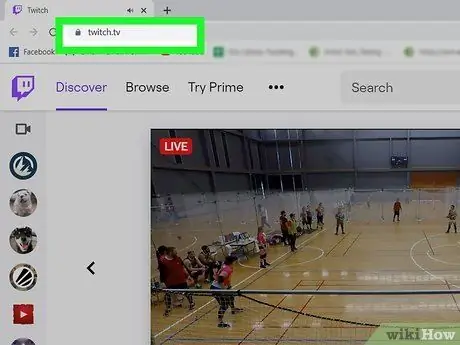
Алхам 1. Twitch -ийг интернет хөтөч ашиглан нээнэ үү
Хаягийн мөрөнд https://www.twitch.tv гэж бичээд Enter эсвэл Return товчлуурыг дарна уу.
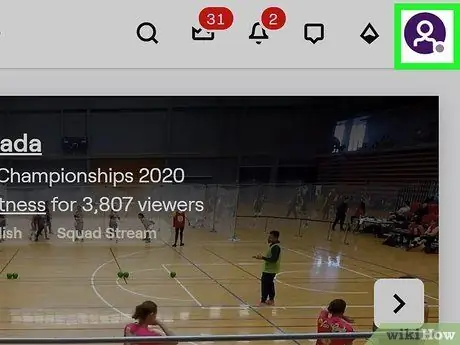
Алхам 2. Хуудасны баруун дээд буланд байгаа профайл зургийг дарна уу
Таны профайлын зураг хуудасны баруун дээд буланд байрлах нил ягаан өнгийн навигацийн самбар дээр байна. Үүний дараа унах цэс гарч ирнэ.
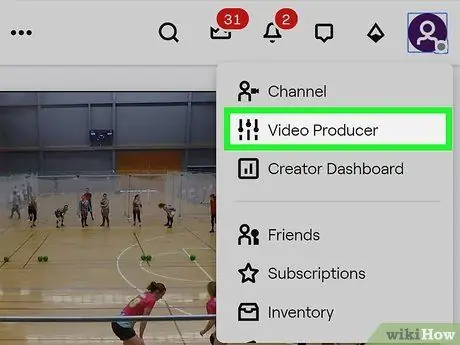
Алхам 3. Цэснээс Видео Продюсер дээр дарна уу
Энэ сонголт нь тоглуулах товчлуур ("Тоглуулах") болон унах цэсэн дэх түлхүүрийн дүрсний хажууд гарч ирнэ. Видео байршуулах хуудас нээгдэнэ.
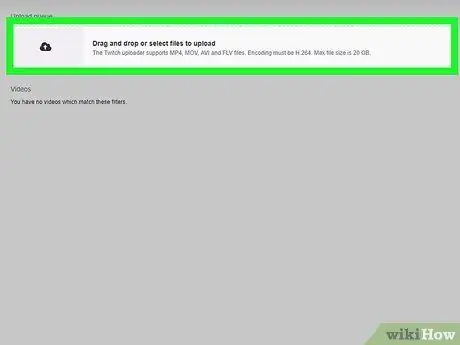
Алхам 4. Хуудасны зүүн дээд буланд байгаа байршуулах дүрс ("Байршуулах") дээр дарна уу
Энэ товчлуур нь шулуун шугам дээр дээш харсан хар сум шиг харагдаж байна. Та үүнийг "Видео үйлдвэрлэгч" хуудасны зүүн дээд буланд олох боломжтой.
Эсвэл та байршуулахын тулд видео файлыг хуудсан дээр чирж хаяж болно
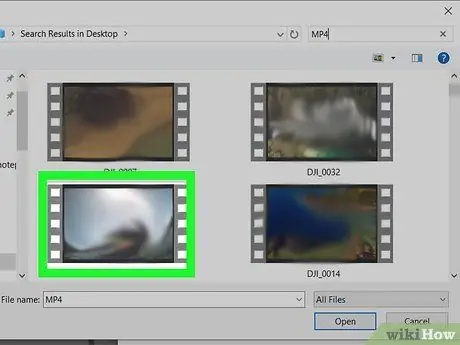
Алхам 5. Байршуулахыг хүсч буй видеог сонгоно уу
Гарч ирэх цонхноос видео файлыг олоод файлыг дарна уу.
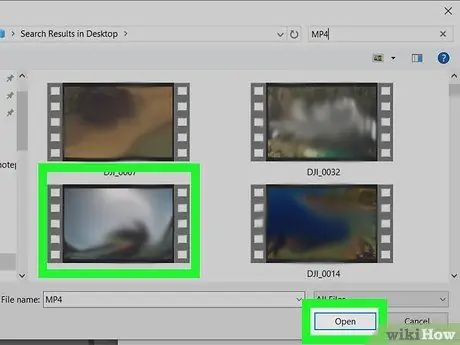
Алхам 6. Нээлттэй товчийг дарна уу
Видео нь Twitch дээр байршуулж эхэлнэ.
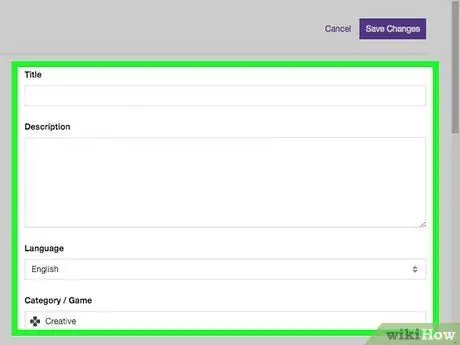
Алхам 7. Видео мета өгөгдлийн мэдээллийг засах
Видео байршуулж байх үед та мэдээллийн гарч ирэх цонхонд видеоны нэр, тайлбар, хэл, ангилал, хавчуургыг оруулах боломжтой.
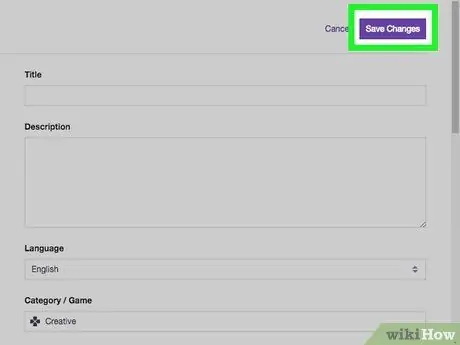
Алхам 8. Save Changes товчийг дарна уу
Энэ бол видео метадата гарч ирэх цонхны баруун дээд буланд байгаа ягаан өнгийн товчлуур юм. Видеоны нэр болон таны оруулсан бусад мэдээлэл хадгалагдах болно.
Байршуулалт дууссаны дараа шинэ видеог "Видео үйлдвэрлэгч" хуудсан дээрх видео жагсаалтын дээд эгнээнд харуулах болно
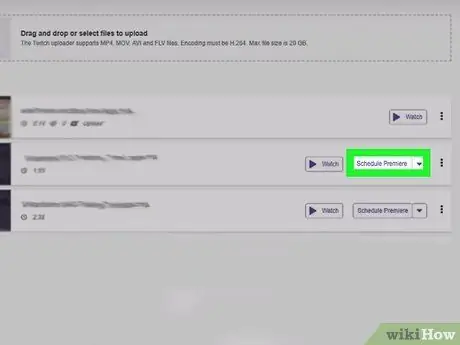
Алхам 9. Дүрсийг дарна уу
товчлуурын хажууд байгаа ягаан Нээлтийн хуваарь.
Үүний дараа унах цэс нээгдэнэ.
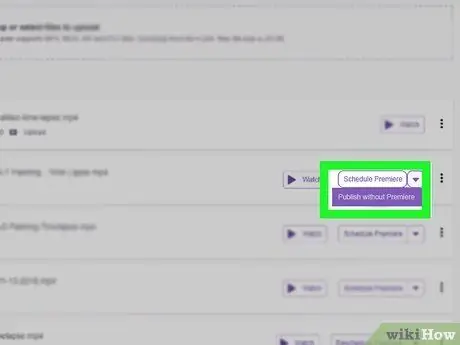
Алхам 10. Premiereгүйгээр нийтлэхийг сонгоно уу
Видео метадата мэдээллийг хуудасны баруун талд харуулах болно.
Нэмэлт алхам болгон та нийтлэхээсээ өмнө видеоны гарчиг эсвэл бусад метадата мэдээллийг засах боломжтой
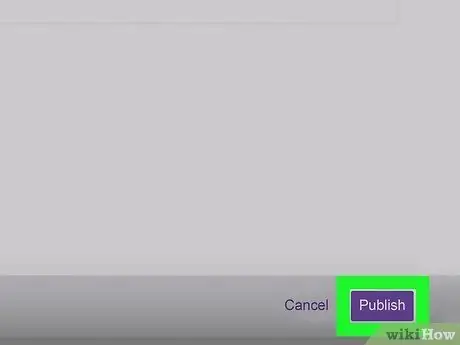
Алхам 11. Нил ягаан өнгийн нийтлэх товчийг дарна уу
Видео нь таны сувгийн "Видео" таб дээр даруй нийтлэгдэх болно.






